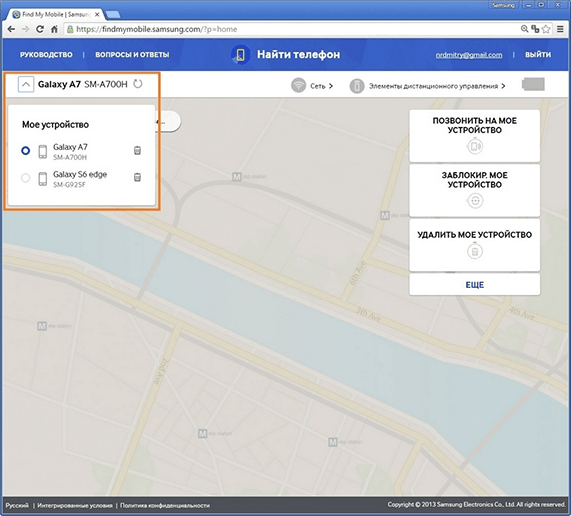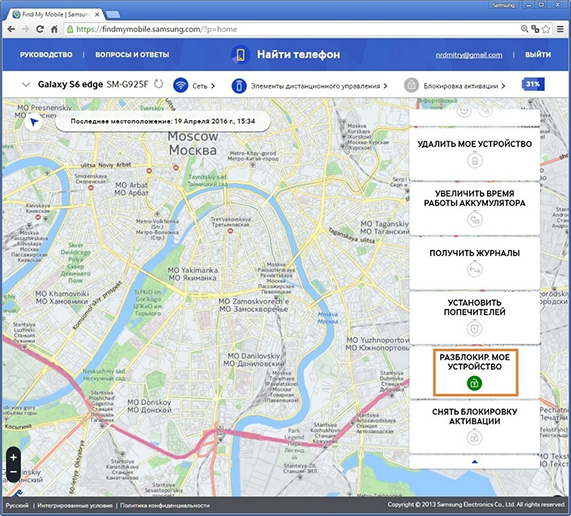Как сбросить Самсунг до заводских настроек если не работает экран - 4 Простых Способа
Если у вас есть телефон Samsung, то вы знаете, что иногда экран может выйти из строя. Это может произойти по множеству причин, таких как падение телефона или неправильная установка приложений. В этом случае, сброс телефона до заводских настроек может помочь решить проблему. Но что делать, если экран не работает? В этой статье мы расскажем вам четыре способа, которые могут помочь сбросить Самсунг до заводских настроек, даже если экран не работает.
Легко сбросить Самсунг до заводских настроек — простой и быстрый способ вернуть доступ к вашему устройству!
- Способ 1. Как сбросить настройки Самсунг если ваш телефон нормальный
- Способ 2. Сбросить Самсунг до заводских настроек через Find My Mobile
- Способ 3. Сбросить Самсунг до заводских настроек через Tenorshare 4uKey for Android
- Способ 4. Сброс до заводских настроек Samsung кнопками
Способ 1. Как сбросить настройки Самсунг если ваш телефон нормальный
Первый способ, который мы рассмотрим, это использование настроек Samsung. Если вы можете включить ваше устройство, вы можете сбросить его до заводских настроек, следуя следующим инструкциям:
- Откройте "Настройки" на вашем устройстве.
- Прокрутите вниз и выберите "Общие Настройки". Если такого пункта нет, перейдите к следующему шагу.
- Нажмите на "Сброс".
- Выберите пункт "Сброс данных" или “Сброс устройства”.
- Затем нажмите "СБРОСИТЬ" и подождите, устройство Samsubng перезагрузится и данные удалятся.
Способ 2. Сбросить Самсунг до заводских настроек через Find My Mobile
Второй способ, который мы предлагаем, это использование Find My Mobile. Это приложение от Samsung, которое позволяет управлять вашим устройством удаленно. Если вы зарегистрировали свое устройство в Find My Mobile до того, как экран перестал работать, вы можете сбросить его до заводских настроек, следуя этим инструкциям:
- Зайти на веб-сайт Find My Mobile и войти в свою учетную запись Samsung.
Выберите ваше устройство и в правой части экрана нажмите «Еще».

Далее нажмите кнопку «Разблокировать» .

- Для подтверждения введите пароль от учетной записи Samsung и затем нажмите «Разблокировать».
- После этого выполнится Самсунг сброс до заводских настроек.
Способ 3. Сбросить Самсунг до заводских настроек через Tenorshare 4uKey for Android
Третий способ, который мы предлагаем, это использование программы Tenorshare 4uKey for Android. Эта программа позволяет сбросить ваше устройство Samsung до заводских настроек без необходимости включать экран. Она также может удалить разные типы паролей экрана на устройствах Android(Samsung. Huawei, Xiaomi, OPPO и т.д.). Следуйте этим инструкциям, чтобы обнулить телефон Самсунг с помощью Tenorshare 4uKey for Android:
Скачайте программу Tenorshare 4uKey for Android и установите программу Tenorshare 4uKey for Android на ПК или Mac и запустите ее;
-
Выберите опцию «Снять блокировку экрана». Затем подключите устройство к компьютеру при помощи USB-кабеля.

Выберите кнопку «Удалить блокировку экрана».

Потом нажмите «Начать», чтобы запустить процесс удаления блокировки экрана Samsung;

Вниемание: Удаление пароля экрана блокировки приведет к удалению всех данных на устройстве. Если вы уверены, просто нажмите кнопку "Да", затем Tenorshare 4uKey for Android начнет автоматически удалять экран блокировки.
Затем 4uKey for Android автоматически удалит экран блокировки. Через несколько минут вы увидите, что ваш телефон сбросен.

Способ 4. Сброс до заводских настроек Samsung кнопками
Вы также можете сбросить телефон Самсунг кнопками. Это последний и наиболее радикальный способ сброса устройства до заводских настроек, который часто используется, если другие методы не работают. Как сбросить Самсунг до заводских настроек кнопками, необходимо выполнить следующие действия:
- Выключите устройство.
- Откройте меню восстановления с помощью кнопок.
- Для устройства Samsung без кнопки Bixby/Домой одновременно нажмите и удерживайте «Питание» + «Громкость вверх», пока на экране не появится логотип Samsung.
- Для устройства Samsung с кнопкой Bixby одновременно нажмите и удерживайте «Питание» + «Громкость вверх» + Bixby. Не отпускайте их, пока на экране не появится логотип Samsung.
- Для устройства Samsung с кнопкой Домой одновременно нажмите и удерживайте «Питание» + «Домой» + «Громкость вверх», пока на экране не появится логотип Samsung.
- Далее появится меню восстановления системы Android. Нажмите на кнопку громкости вниз, чтобы выделить опцию "Wipe data/factory reset".
- Нажмите на кнопку питания, чтобы подтвердить выбор.
- Выберите опцию "Yes" и нажмите на кнопку питания, чтобы подтвердить выбор.
После завершения процесса выберите опцию "Reboot system now" и нажмите на кнопку питания.

Заключение
Эти четыре способа сброса Samsung до заводских настроек могут помочь вам решить проблемы с экраном и другими проблемами, связанными с устройством Samsung. При выборе способа необходимо учитывать, что каждый из них имеет свои особенности и может привести к потере данных на устройстве, поэтому перед использованием рекомендуется создать резервную копию важных данных. А Tenorshare 4uKey for Android - лучший выбор для вас. Она ещё может помочь вам удалить Googole FRP после сброса телефона.
- Обход подтверждения аккаунта Google на устройствах Samsung (Android 6-14)
- Удалить пароль Android, шаблон, пин-код и блокировку отпечатков пальцев всего одним кликом
- Поддержка удаления блокировки экрана и FRP на Win и Mac
Выскажите своё мнение
Оставить комментарий
Оставьте свой отзыв о статьях Tenorshare